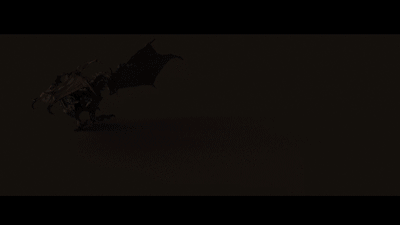Maya制作产品3D视频主图设计1下发布时间:暂无
1.【打开】Maya软件,选择【水花】对象,使用【缩放工具】,调整【大小】与【位置】,具体如图示。
2.选择【对象】,使用【移动工具】,调整【位置】。点击【编辑】-【分组】,调整【位置】与【大小】,具体如图示。
3.点击【Hypershade】,双击【材质】,材质【属性栏】,调整【颜色】与【透明度】,具体如图示。
4.【光线跟踪选项】面板,调整【参数】,具体参数效果如图示。
5.点击【渲染设置】,调整【质量】预览质量,调整【宽度】400,【高度】400。调整【光线跟踪质量】参数,具体如图示。
6.点击【渲染】,具体效果如图示。
7.【Ctrl+C】复制材质,【Ctrl+V】粘贴材质,双击【材质】,材质【属性栏】,调整【颜色】与【透明度】,具体如图示。
8.点击【环境色】,选择【文件】,点击【文件】,点击【渲染】,具体如图示。
9.选择【材质】,调整【材质】参数,点击【渲染】,具体参数效果如图示。
10.选择【材质】,调整【颜色】与【透明度】,具体参数效果如图示。
11.【镜面反射着色】面板,调整【参数】,点击【渲染】,具体参数效果如图示。
12.选择【UV】贴图素材,调整【参数】,点击【渲染】,具体参数效果如图示。
13.点击【Hypershade】,选择【采样器信息】,点击【链接编辑器】,进行连接,具体如图示。
点击观看视频教程
产品3D视频主图设计01(下集)
立即学习中级拔高3647人已学视频时长:30:00
特别声明:以上文章内容仅代表作者本人观点,不代表虎课网观点或立场。如有关于作品内容、版权或其它问题请与虎课网联系。
相关教程
相关知识
500+精品图书
20G学习素材
10000+实用笔刷
持续更新设计模板